ホームページ >システムチュートリアル >Windowsシリーズ >Windowsカメラが動作しない問題を解決する方法
Windowsカメラが動作しない問題を解決する方法
- WBOYWBOYWBOYWBOYWBOYWBOYWBOYWBOYWBOYWBOYWBOYWBOYWB転載
- 2023-12-31 23:11:201000ブラウズ
win10 システムは非常に優れた高知能システムです。win10 システムには多くの機能があり、ユーザーは無料で使用できますが、実際に使用していると、win10 のカメラ機能が使用できないという報告がユーザーからありました。何が起こっているのですか?今日はwin10のカメラが正常に使えない問題について編集者が解決策をお届けしますので、見てみましょう。
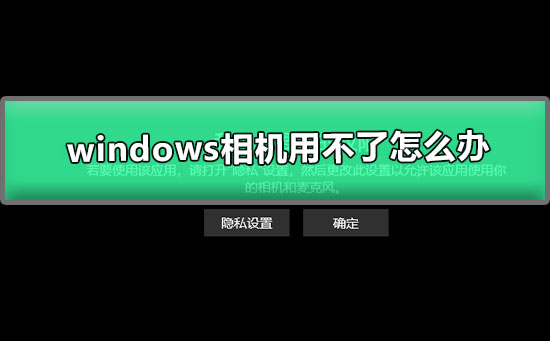
Windows カメラが使用できない問題の解決策:
方法 1:
1. まず Windows のオペレーション センターを開きます。 10 をクリックし、デスクトップの右下隅にある [すべての設定] をクリックします。
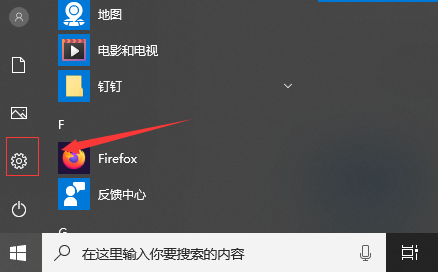
2. すべての設定でプライバシー オプションをクリックし、クリックして
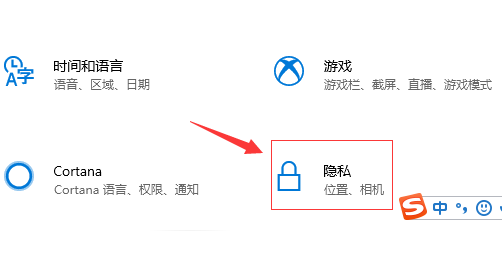
3. カメラ設定を選択しますアイテム。

4. カメラ設定項目でカメラのアクセス許可ボタンをオンにし、カメラを再起動すると正常に使用できるようになります。
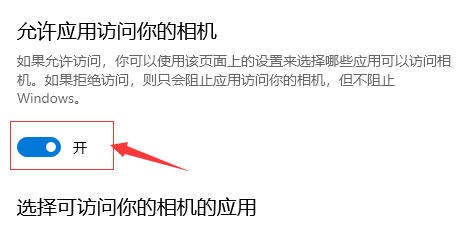
方法 2:
1. 「管理者: Windows Powershell」を開きます
2. コマンド: get-appxpackage *camera を入力します* |remove-Appxpackage
3. セカンダリ インストール: add-appxpackage -register "C:\Program Files\WindowsApps\*Camera*\AppxManifest.xml" -disabledevelopmentmode
windows カメラ 関連情報:
インターネット アクセス権限がありません>>>
win10 システムで管理者権限を有効にする方法を共有します>>>
以上がWindowsカメラが動作しない問題を解決する方法の詳細内容です。詳細については、PHP 中国語 Web サイトの他の関連記事を参照してください。

